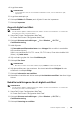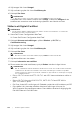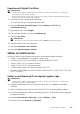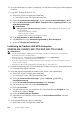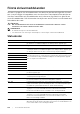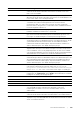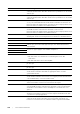Users Guide
312 | Använder digitala certifikat
4 Välj kategori från listan Kategori.
5 Välj användningssyfte från listan Certifikatssyfte.
6 Klicka på Visa listan.
ANMÄRKNING:
• Om den innehåller fler än 20 certifikat, tryck på Nästa för att visa nästa sida.
Certifikatet som visas med en asterisk som ”*Giltigt” i kolumnen Giltighet är det
certifikat som associeras med användningssyftet och som faktiskt används.
Ställer in ett Digitalt Certifikat
ANMÄRKNING:
• För att hantera digitala certifikat måste man ställa in HTTPS-kommunikation. Se ”Förbereda
användning av HTTPS-kommunikation”.
1 Starta Dell Printer Configuration Web Tool.
Se ”Starta Dell Printer Configuration Web Tool”.
2 Klicka på Skrivarserverinställningar fliken Säkerhet SSL/TLS
Certifikatshantering.
3 Välj kategori från listan Kategori.
4 Välj användningssyfte från listan Certifikatssyfte.
5 Klicka på Visa listan.
ANMÄRKNING:
• Om den innehåller fler än 20 certifikat, tryck på Nästa för att visa nästa sida.
6 Välj det certifikat som ska raderas.
7 Klicka på Information om certifikat.
8 För att radera det valda certifikatet, tryck på Radera i det övre högra hörnet.
ANMÄRKNING:
• När ett certifikat har raderats avaktiveras funktionerna som är associerade med det raderade
certifikatet. För att radera ett certifikat som är i bruk, ställ antingen in funktionen på OFF i
förväg eller byt associationen till ett annat certifikat och byt sedan till en annat läge om möjligt
före certifikatet raderas.
• För en SSL/TLS-server ska HTTP-SSL/TLS- och IPPS-kommunikationen ställas in
på AV.
• För en SSL/TLS-klient ska LDAP-SSL/TLS, SMTP-SSL/TLS och IEEE 802.1x
(EAP-TLS) ställas in på AV.
• För IPsec, ändra IKE-inställningen till Fördelad nyckel eller ställ funktionen på OFF.
• För trådlöst LAN, ändra den trådlösa säkerhetsinställningen till annan än
WPA-Enterprise före certifikatet raderas. Det trådlösa nätverket är tillgängligt för
Dell H625cdw och Dell H825cdw.